
La funzione A.COL() di Excel
La funzione A.COL() di Excel ti permette di disporre in colonna i dati contenuti in una tabella o di una matrice.
=A.COL(tabella;esclusione;colonna)
Questa funzione ha tre parametri
- "tabella" è l'area del foglio Excel dove si trova la matrice dei dati.
- "esclusione" ti permette di decidere se escludere i valori nulli o gli errori. E' facoltativo.
- "colonna" ti consente di leggere la tabella per colonna, invece che per riga (default). E' facoltativo.
La funzione restituisce i dati della tabella disposti in un'unica colonna.
Nota. Il secondo parametro (esclusione) ammette quattro valori:
- 0 Mantieni tutti i valori (impostazione predefinita)
- 1 Ignora i valori vuoti
- 2 Ignora gli errori
- 3 Ignora i valori vuoti e gli errori
Ti faccio un esempio pratico.
Crea questa tabella sul foglio Excel nell'area A1:B2
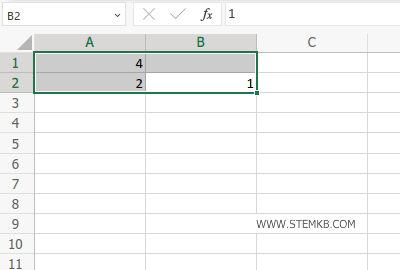
Inserisci la funzione =A.COL(A1:B2) nella cella B4.

La funzione legge i dati della tabella dalla prima all'ultima riga e li dispone in colonna.
Il risultato è una sequenza di dati verticali a partire dalla cella B4.
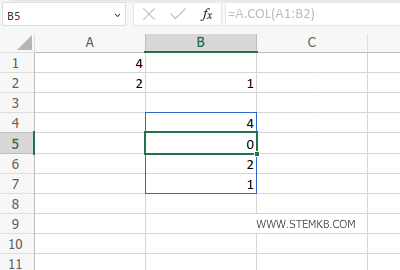
Nota. Nella tabella la cella B1 è una cella vuota. Per impostazione predefinita la funzione A.COL() include le celle vuote nella disposizione verticale. In questo caso la converte nel numero 0. Se vuoi eliminare le celle vuote, devi specificare l'opzione di esclusione 1 o 3 nel secondo parametro della funzione. Nel prossimo esempio ti spiego come fare.
Ti faccio un altro esempio.
Inserisci la funzione =A.COL(A1:B2;1) nella cella B4.
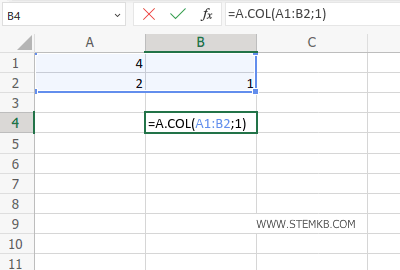
In questo caso il secondo parametro è uguale a 1. Pertanto la funzione esclude i valori nulli dalla selezione.
La funzione legge i dati nella tabella per riga e li dispone in colonna.
Il risultato è una colonna di dati a partire dalla cella B4 senza le celle vuote.
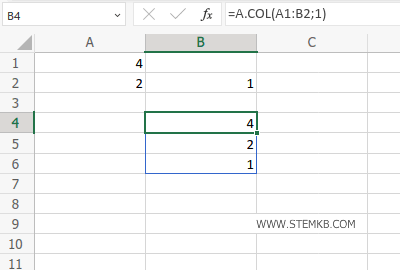
Nota. Se vuoi ignorare soltanto gli errori nella tabella utilizza l'opzione 2 nel secondo parametro della funzione. Ad esempio, =A.COL(A1:B2;2). Se invece vuoi ignorare sia gli errori che le celle vuote, utilizza l'opzione 3. Ad esempio, =A.COL(A1:B2;3)
Come leggere i dati della tabella per colonna
Se vuoi leggere i dati della tabella per colonna, anziché per riga, aggiungi 1 al terzo parametro della funzione.
Inserisci la funzione =A.COL(A1:B2;0;1) nella cella B4.
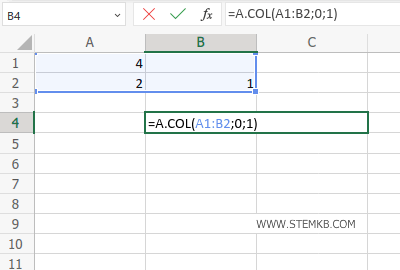
In questo caso la funzione legge i dati dalla prima all'ultima colonna della tabella e li dispone in verticale.
Il risultato è una colonna di dati a partire dalla cella B4.
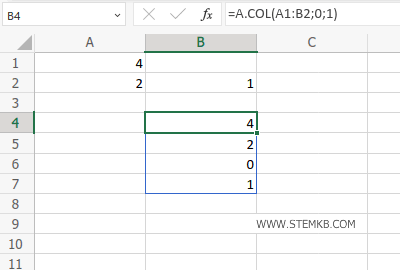
Nota. In questo caso la funzione legge prima i dati nella colonna A, ossia 4 e 2. Poi legge i dati nella colonna B, ossia la cella vuota (B1) e 1.
In questo modo puoi trasformare qualsiasi matrice o tabella in una sequenza verticale di dati.

